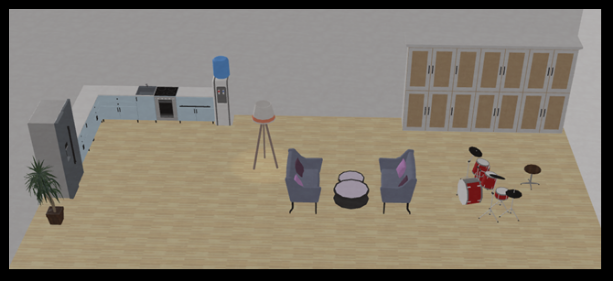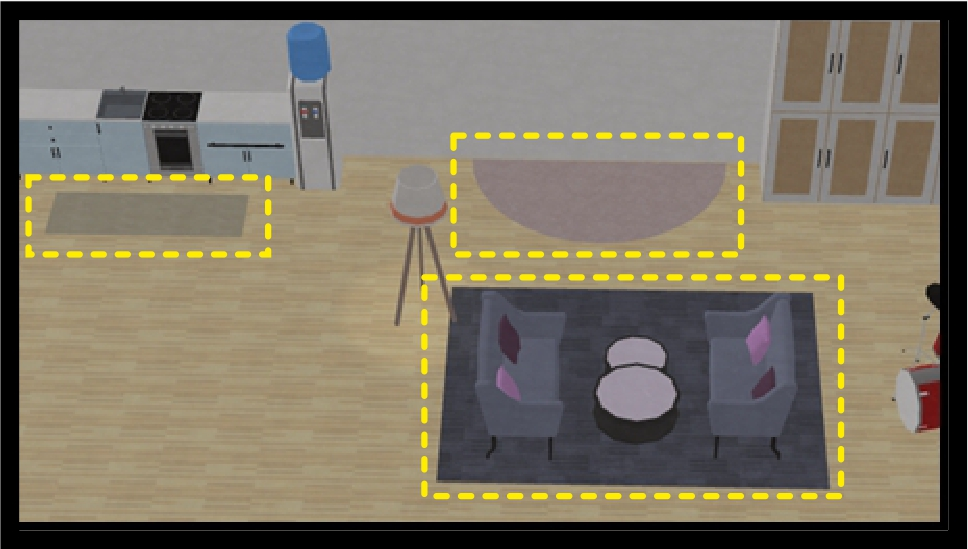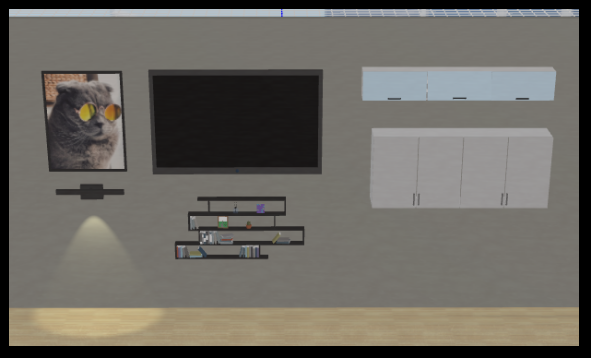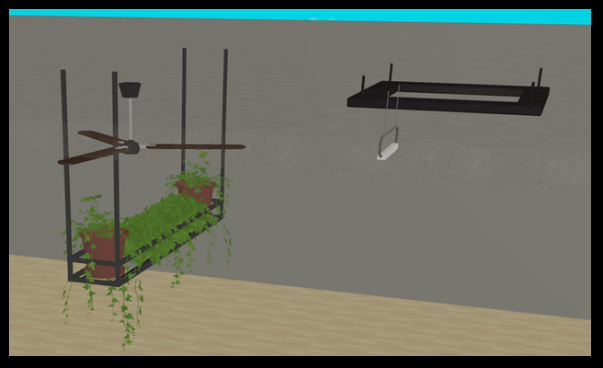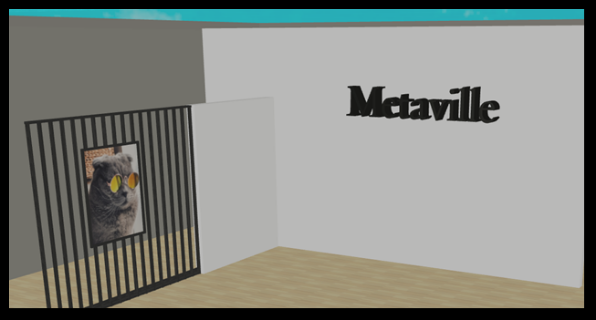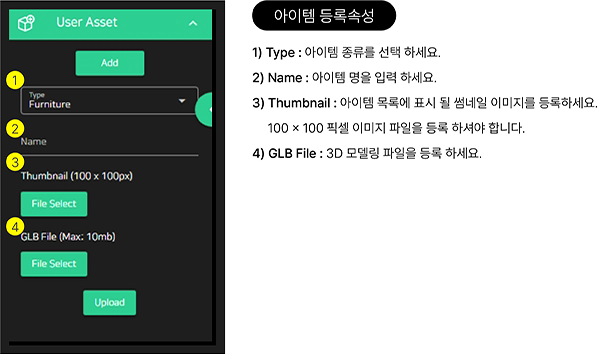# 아이템 상세 기능
아이템은 전시아이템과 기능아이템으로 나눌 수 있습니다
# 전시아이템
본적으로 위치, 회전, 크기 조정, 클릭 시 외부 URL 연동 기능을 가지고 있습니다. 위치, 회전, 크기 조정은 해당 아이템을 선택하고 아이템 속성창에서 값을 조정하여 변경할 수 있습니다. 외부 URL 연동 기능은 해당 아이템을 클릭하면 설정된 URL로 이동하게 됩니다.
# 기능아이템
기능 아이템은 전시 아이템과 달리 추가적인 기능을 가지고 있습니다. 예를 들어 액자 아이템은 이미지 URL 값을 설정하여 설정된 이미지를 노출합니다.
TV 아이템은 동영상 URL 값을 설정하여 설정된 동영상을 재생합니다.
텍스트 아이템은 입력한 텍스트를 입체적으로 공간에 배치할 수 있습니다. 각각의 기능 아이템은 전시 아이템과 마찬가지로 위치, 회전, 크기 조정, 외부 URL 연동 기능을 가지고 있으며, 추가적인 속성값 설정이 가능합니다.
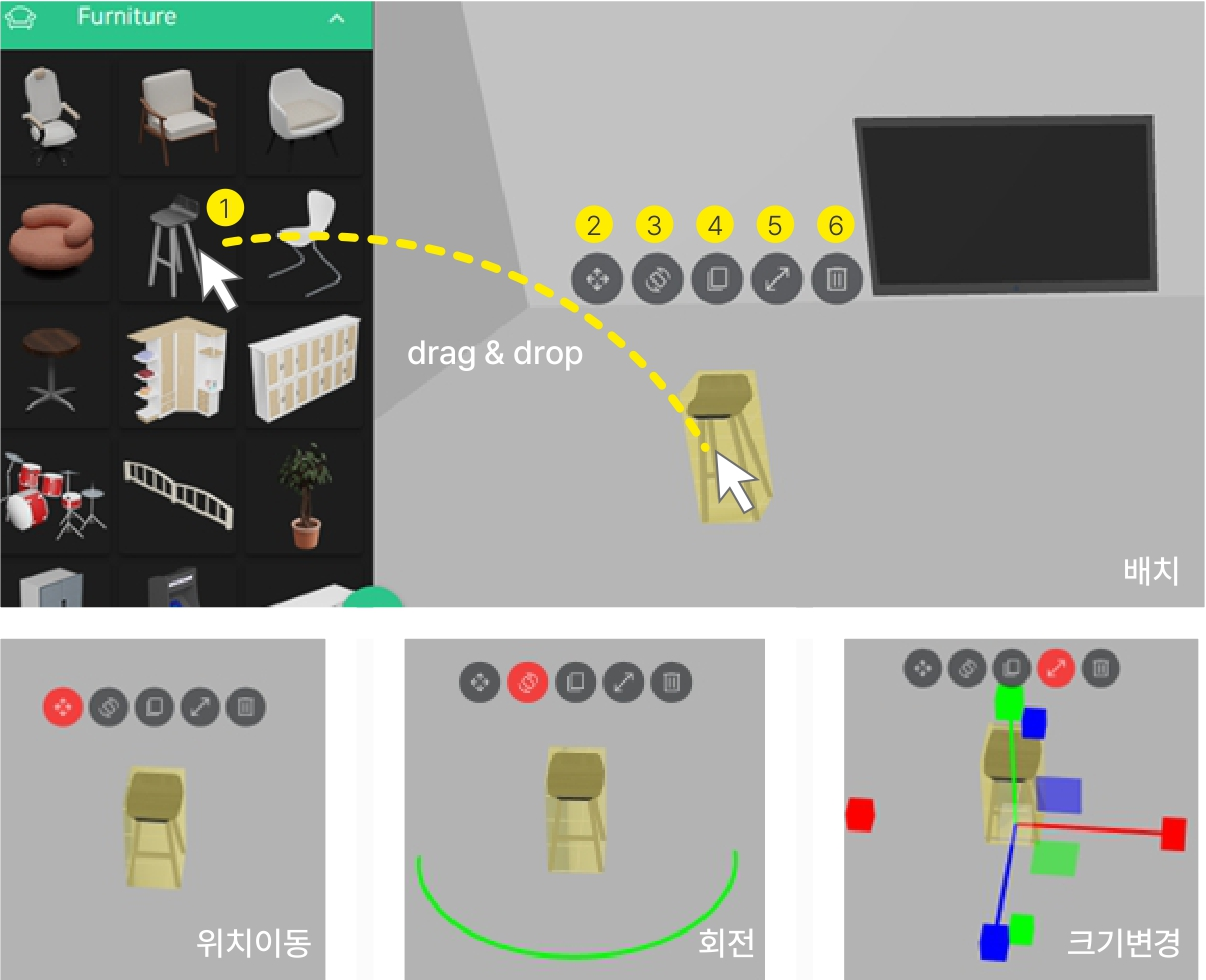
※ 아이템 공통 기능
배치와 위치, 회전, 복사, 크기, 삭제는 모두 메타버스 공간 내에서 아이템을 편집하는 방법입니다.1) 배치 : 배치 할 아이템을 전시 아이템 영역에서 선택 한 후 공간 편집 영역으로 이동( drag&drop ) 시키거나, 배치 할 아이템을 클릭 하면 공간 정 중앙에 아이템을 배치할 수 있습니다.
2) 위치(position) : 아이템을 클릭하면 아이템 표시 영역이 표시됩니다. 이를 이용하여 관리 아이콘을 클릭하거나 단축키(M)를 이용해 아이템을 이동시킬 수 있습니다. 이 때 위치 할 수 없는 곳으로 아이템을 이동하면 아이템 표시 영역이 빨간색으로 표시됩니다.
3) 회전(rotation) : 아이템을 클릭하면 아이콘이 나타납니다. 이를 이용하여 아이템을 회전시킬 수 있습니다. 회전바를 이용하거나 단축키(R)를 이용해 회전시킬 수 있습니다.
4) 복사(copy) : 아이콘을 클릭하거나 단축키(C)를 이용해 아이템을 복사할 수 있습니다. 아이템의 공간 중앙에 복사되어 나타납니다.
5) 크기(scale) : : 아이콘을 클릭하거나 단축키(S)를 이용해 아이템의 크기를 조절할 수 있습니다. 스케일바를 이용하여 크기를 조절할 수 있으며, 아이템 종류에 따라 스케일링할 수 있는 축의 제한이 있습니다.
6) 삭제(delete) : 아이콘을 클릭하거나 단축키를 이용해서 아이템을 삭제 할 수 있다. 아이콘을 마우스로 클릭 하거나 단축키(D)을 눌러서 아이템을 삭제 한다.
# ※ 아이템 커스텀 색상
아이템을 구성 하는 각 부분의 색상을 변경 할 수 있는 기능으로 예를 들어 의자의 시트색상을 변경 하거나 테이블의 상판 및 프레임 색상을 기본 색상에서 사용자가 원하는 색상으로 변경 할 수 있습니다. 같은 아이템으로 다양한 연출이 가능해 공간을 보다 풍성하게 구성 할 수 있도록 해 줍니다.
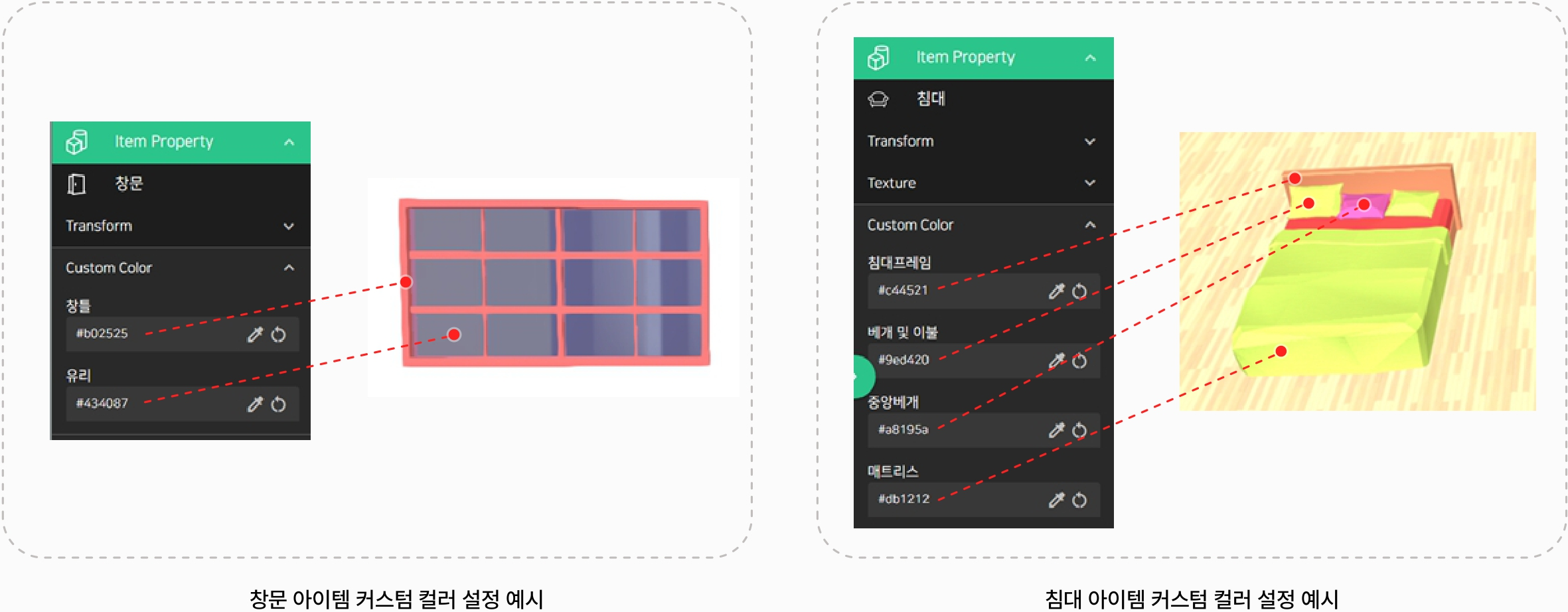
# 전시 아이템
# 기능 아이템
액자, 광고판, TV, 입간판, TEXT 아이템 등의 기능 아이템은 각각의 속성값을 설정하여 사용자가 원하는 방식으로 컨텐츠를 추가하고, 공간을 보다 풍부하게 꾸밀 수 있도록 도와줍니다.
예를 들어, 액자 아이템은 이미지를 추가하여 벽면에 장식할 수 있으며, 광고판 아이템은 원하는 이미지를 추가하여 가게나 건물 외벽에 광고를 할 수 있습니다. TV 아이템은 영상이나 이미지를 추가하여 가상의 TV를 만들 수 있으며, 입간판 아이템은 가게나 건물의 로고나 상호명 등을 추가하여 더욱 생동감 있는 공간을 만들어 줍니다.
이러한 기능 아이템들은 사용자가 원하는 컨텐츠를 추가하고, 속성값을 설정하여 원하는 대로 커스터마이징할 수 있어 메타버스 공간을 더욱 다양하고 개성있게 꾸밀 수 있도록 해줍니다.
# 액자/광고판/입간판 아이템
액자 아이템은 메타버스 공간 내 벽면에 부착하여 이미지를 보여주는 아이템입니다. 사용자가 이미지 파일 URL을 설정하거나 로컬에 있는 이미지를 업로드하여 액자에 보여줄 수 있습니다. 이를 통해 메타버스 내에서 도 작품을 전시하거나, 사진을 공유하는 등 다양한 용도로 사용할 수 있습니다.
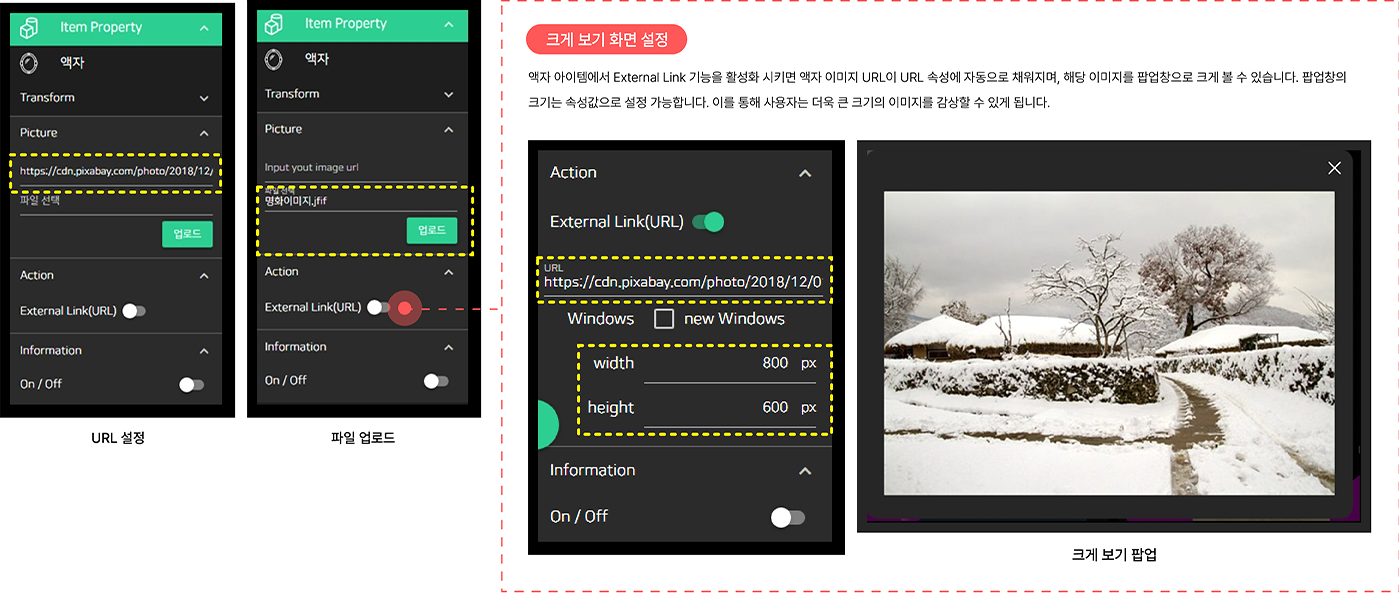
⚠️ 게시하실 이미지의 URL을 COPY 하신 후 편집툴 속성창의 URL입력란에 입력하시면 "해당 이미지는 외부 공유가 허용 되지 않는 이미지입니다."
라는 메세지가 노출되는 경우가 있습니다.
이 경우 해당 이미지는 저작권 등의 문제로인해 게시된 사이트에서 공유를 허용하지 않는 경우 입니다. 만약 해당 이미지를 사용하려면, 저작권자의 허락을 받거나
이미지를 사용할 수 있는 곳에서 다운로드해서 사용하는 것이 좋습니다. 또한, 저작권에 대한 이해와 존중은 모든 사용자에게 필수적인 마인드입니다.
# TV 아이템
TV 아이템을 사용하여 스트리밍 사이트에 게시된 동영상을 메타버스 공간에서 감상할 수 있습니다. 현재는 YouTube 및 Vimeo와의 연동이 가능하지만, 추후에는 Facebook, Instagram, Twitch 등 다양한 스트리밍 사이트도 지원할 예정입니다. 이를 통해 메타버스 사용자들은 공간 내에서 다양한 콘텐츠를 즐길 수 있습니다.
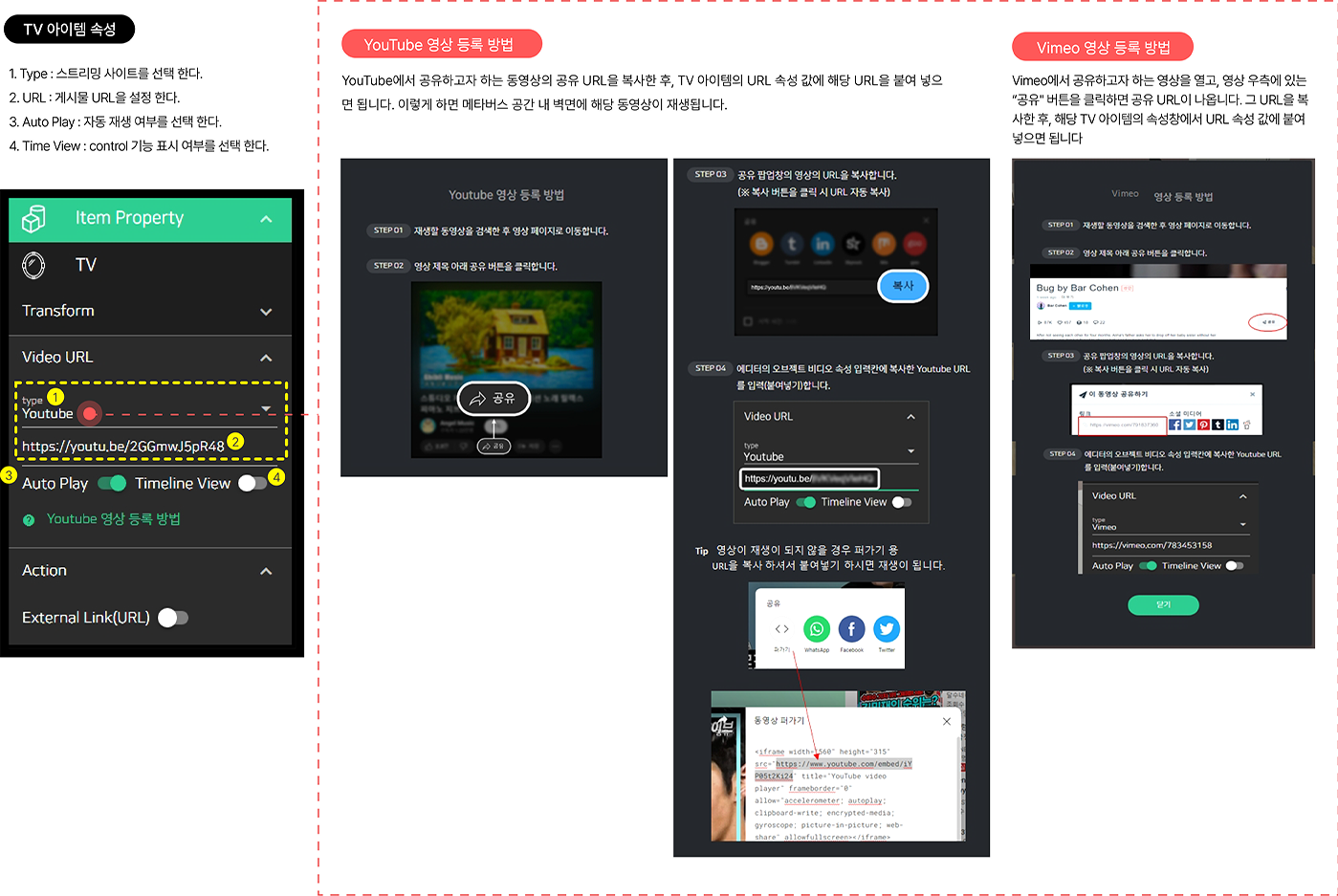
# TEXT 아이템
TEXT 아이템은 동적으로 내가 입력한 문장으로 구성된 아이템을 만들어줍니다. 이를 이용하여 특정 문구나 메시지를 강조하거나, 공간의 분위기나 느낌을 강조할 수 있습니다. 또한 폰트, 색상, 크기, 두께 등의 속성을 조합하여 다양한 스타일의 TEXT 아이템을 만들 수 있습니다. TEXT 아이템은 공간 벽면 또는 공간 바닥에 배치 할 수 있습니다.
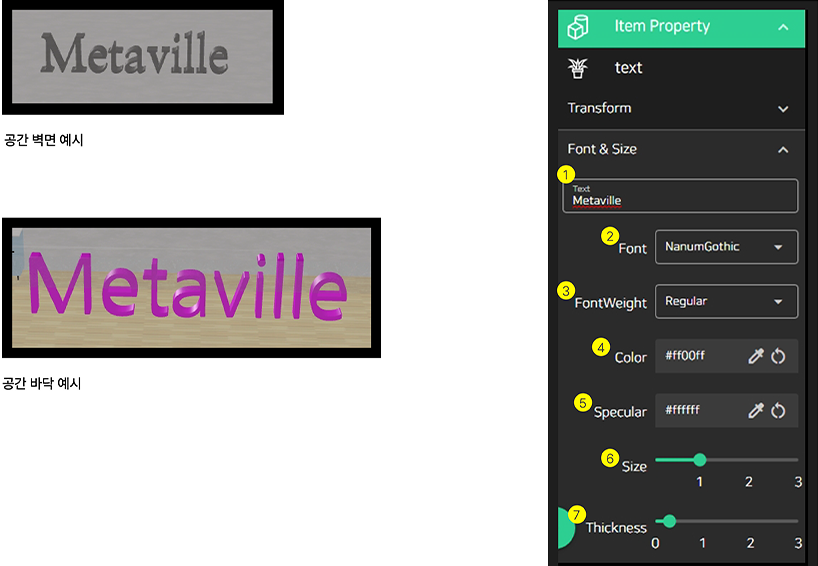
TEXT 아이템 속성
1) Text : 메타버스 공간 내에 표시될 문장을 입력합니다.
2) Font : Text의 폰트 종류를 선택합니다.
3) Font Weight : Text를 굵게 표시할지 여부를 선택합니다. 폰트의 종류에 따라 BOLD가 지원되지 않을 수도 있습니다.
4) Color : Text의 색상을 선택합니다.
5) Specular : Text가 반사하는 색상을 선택합니다.
6) Size : Text의 크기를 선택합니다.
7) Thickness : Text의 두께를 선택합니다.
# 조명 아이템
조명 아이템은 메타버스 공간 내에서 조명 효과를 추가할 수 있는 중요한 아이템입니다. 조명 아이템은 공간 내부에 있는 벽, 천정, 바닥에 배치되며, 각각의 아이템에 따라 조명 방식이 다르게 구현될 수 있습니다. 예를들어 벽 등 조명은 벽면을 비추거나 조명이 발생하는 위치에서 방향성 조명을 적용할 수 있습니다. 또한 스탠드 조명은 방향을 조절하여 원하는 위치를 비출 수 있고, 천정 조명은 공간 전체를 밝게 비출 수 있습니다. 조명 아이템의 밝기는 조정이 가능하며, 메타버스 공간 내의 다른 조명 상태에 따라 상대적인 밝기가 변화할 수 있습니다.

# SHAPE 아이템
SHAPE 아이템을 이용하여 다양한 모양의 도형을 만들어 공간을 입체적으로 구성할 수 있습니다. 예를 들어, 원형의 도형을 사용하여 무대를 만들 수 있고, 사각형 형태의 도형을 사용하여 벽을 보다 입체적으로 표현할 수도 있습니다. 이런 식으로 SHAPE 아이템을 활용하면 공간을 보다 다양하고 효과적으로 활용할 수 있습니다.
또한 SHAPE 아이템에는 Texture을 적용하여 다양한 패턴으로 꾸밀 수 있습니다. 예를 들어, 벽면에 목재 패턴을 적용하여 자연스러운 느낌을 연출할 수 있습니다. 이렇게 텍스처를 활용하면 공간을 보다 생동감 있게 만들 수 있습니다.
SHAPE 아이템은 Y축과 Z축으로 회전할 수 있으며, 크기도 조절할 수 있습니다. 이러한 조작을 통해 공간을 보다 다양하게 표현할 수 있습니다.
SHAPE 아이템은 바닥 뿐만 아니라 벽면에도 부착할 수 있습니다. 이렇게 벽면에 부착하면 인테리어 아이템을 상단에 올려 놓을 수 있어서 공간을 보다 다양하게 표현할 수 있습니다.
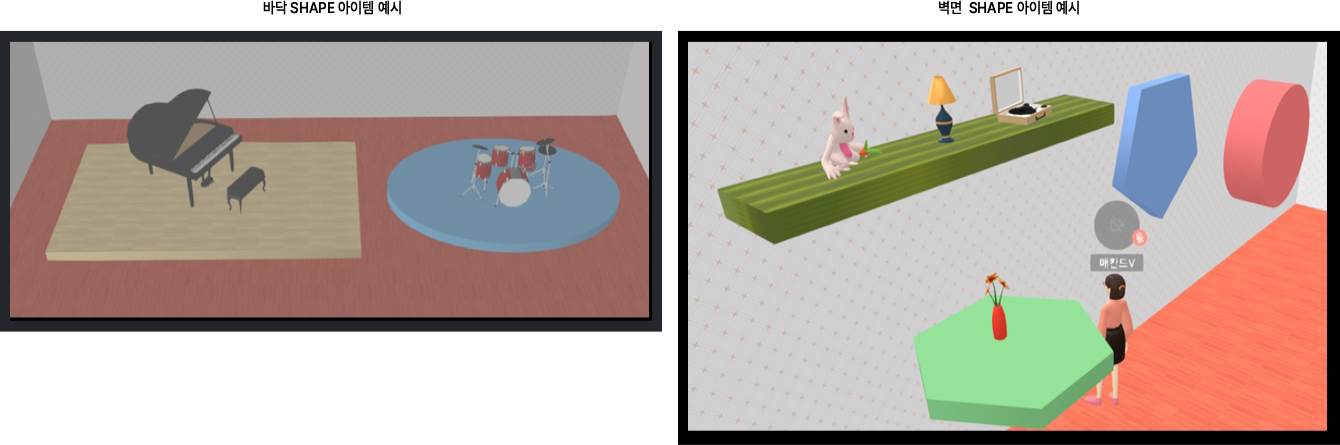
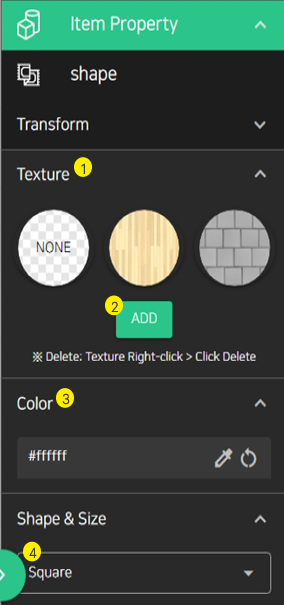
SHAPE 아이템 속성
1) Texture : 아이템에 적용 할 Texture을 선택 한다. 기본적으로 공간 Floor Texture을 같이 사용 할 수 있습니다.
2) ADD : 제공 되는 Texture이외의 별도의 Texture을 추가 하실 수 있습니다.
3) Color : 아이템의 적용할 색상을 선택 할 수 있습니다.
4) SHAPE : 사각형, 오각형,육각형, 원형 중에 선택 하실 수 있습니다.
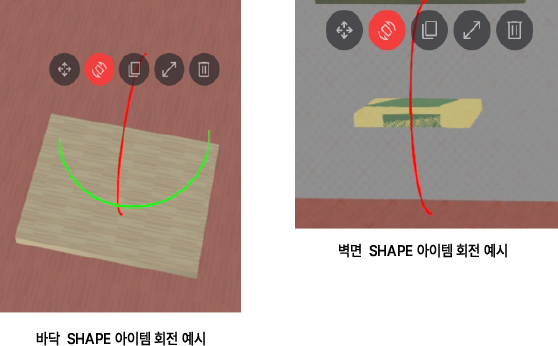
SHAPE 아이템 회전
1) 바닥 SHAPE 아이템 : 아이템에 적용 할 Texture을 선택 한다. 기본적으로 공간 Floor Texture을 같이 사용 할 수 있습니다.
2) 벽면 SHAPE 아이템 : 아이템은 Z축으로 회전 할 수 있습니다.
# SNS 아이템
SNS 아이템은 Instagram, TikTok 등 고객이 이용하는 SNS 서비스에 게시된 이미지, 동영상, 릴스 등 콘텐츠를 메타버스 공간에 전시할 수 있는 기능을 제공합니다.
SNS 콘텐츠를 전시하기 위해서는 My Page에서 SNS 콘텐츠 로그인 연동 계정을 등록해야 합니다. 계정 추가는 "계정추가" 메뉴를 이용하면 가능합니다.
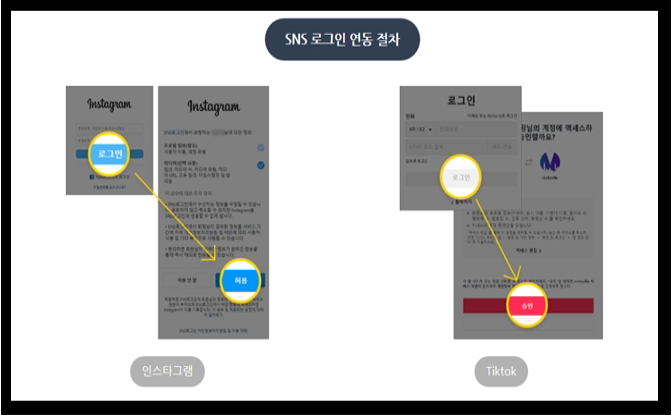
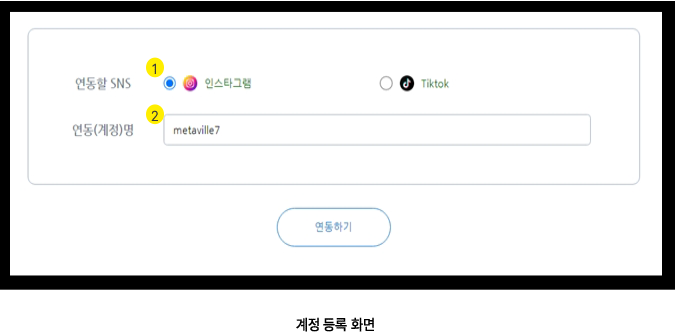
SNS 계정 등록 방법
1) SNS 종류 : 계정을 등록 할 SNS 종류를 선택 하세요.
2) 계정명 : 연동 할 SNS 계정(아이디)를 입력 하세요.
3) 로그인 : 계정(아이디), 패스워드를 입력하고 로그인 하세요.
4) 허용 : 계정 공유 약관에 동의 하고 계정을 공유 하도록 허용 합니다.
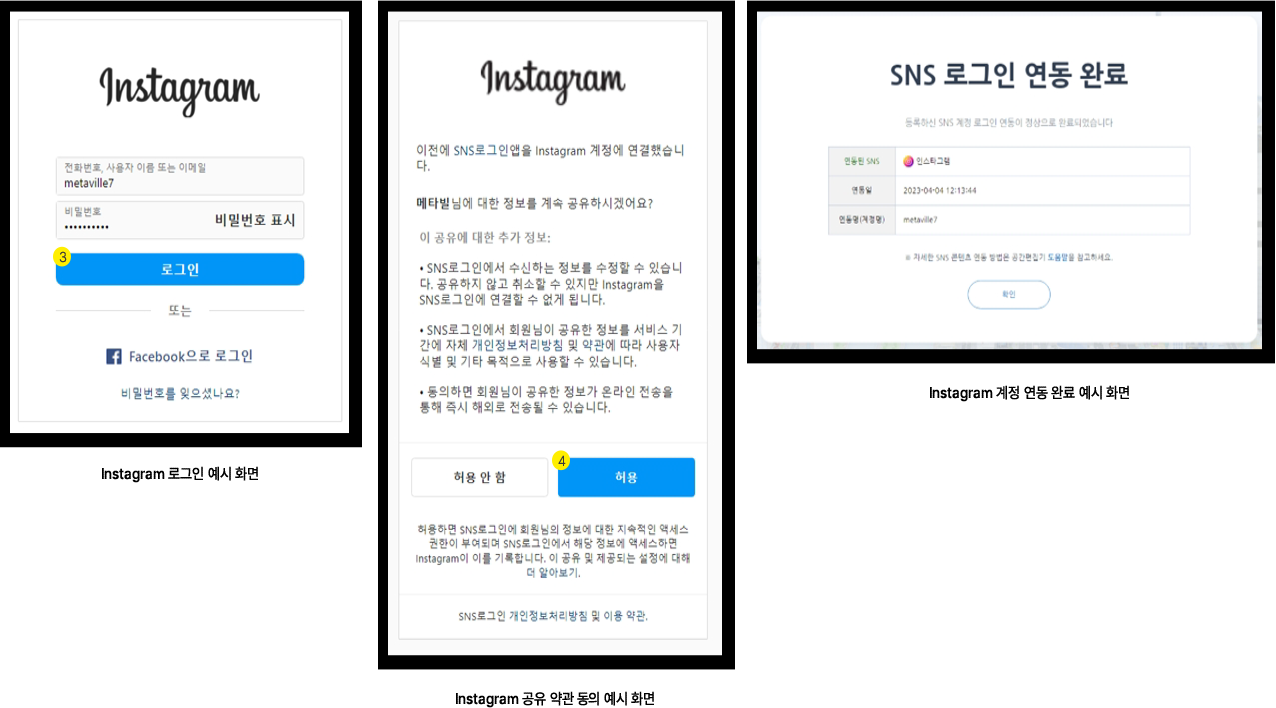
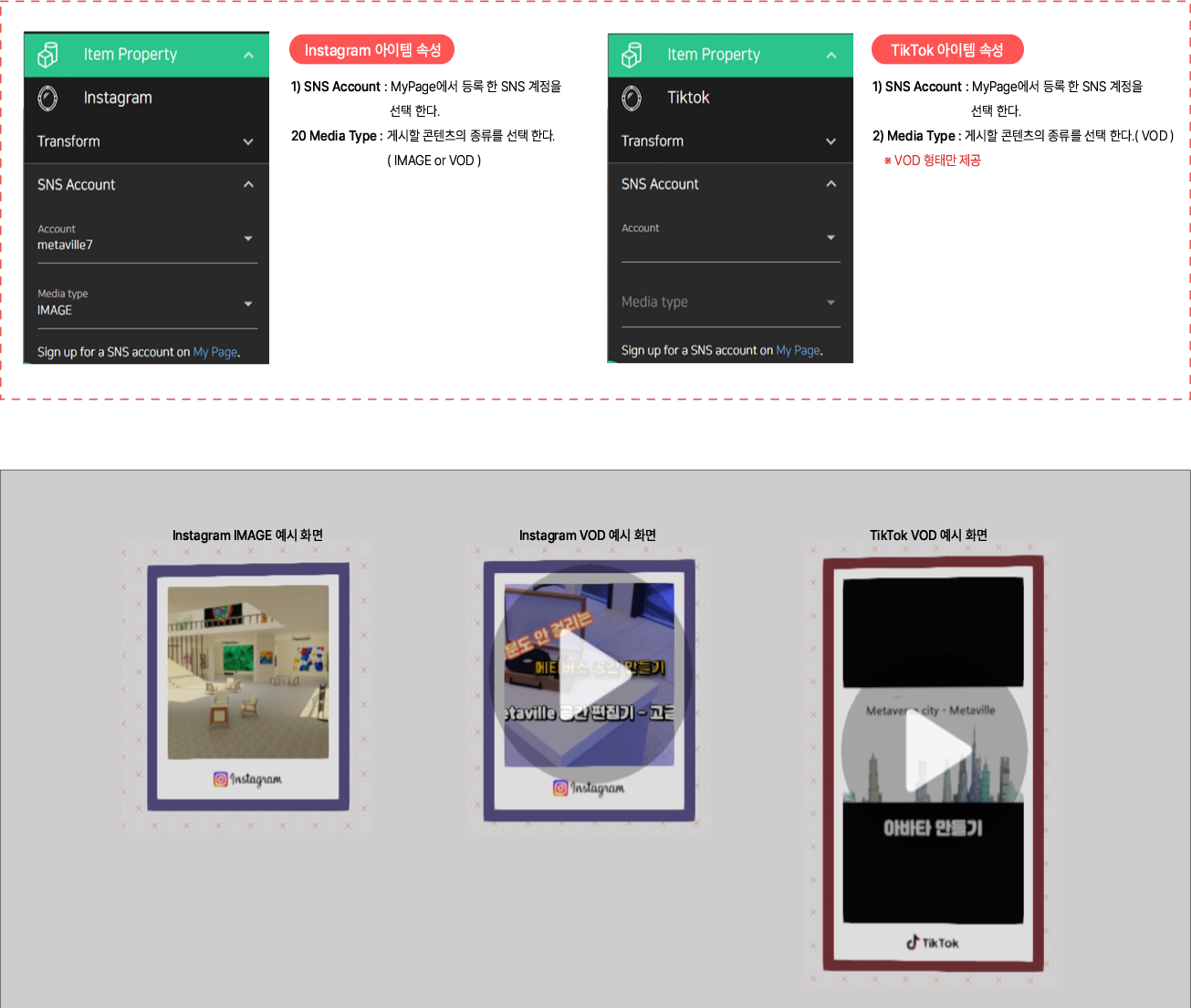
# 화면공유 아이템
화면 공유 아이템을 공간에 배치하면 비대면 미팅 및 화상 회의 시 필수 기능인 화면 공유 기능을 이용할 수 있습니다. 고객의 PC 또는 모바일 화면을 공간에 입장한 모든 참여자에게 실시간으로 공유할 수 있습니다.
메타버스 공간에서 진행하는 온라인 세미나(웹비나), 온라인 미팅, 팬미팅은 참여자에게 보다 효과적인 사용자 경험을 제공할 수 있습니다.
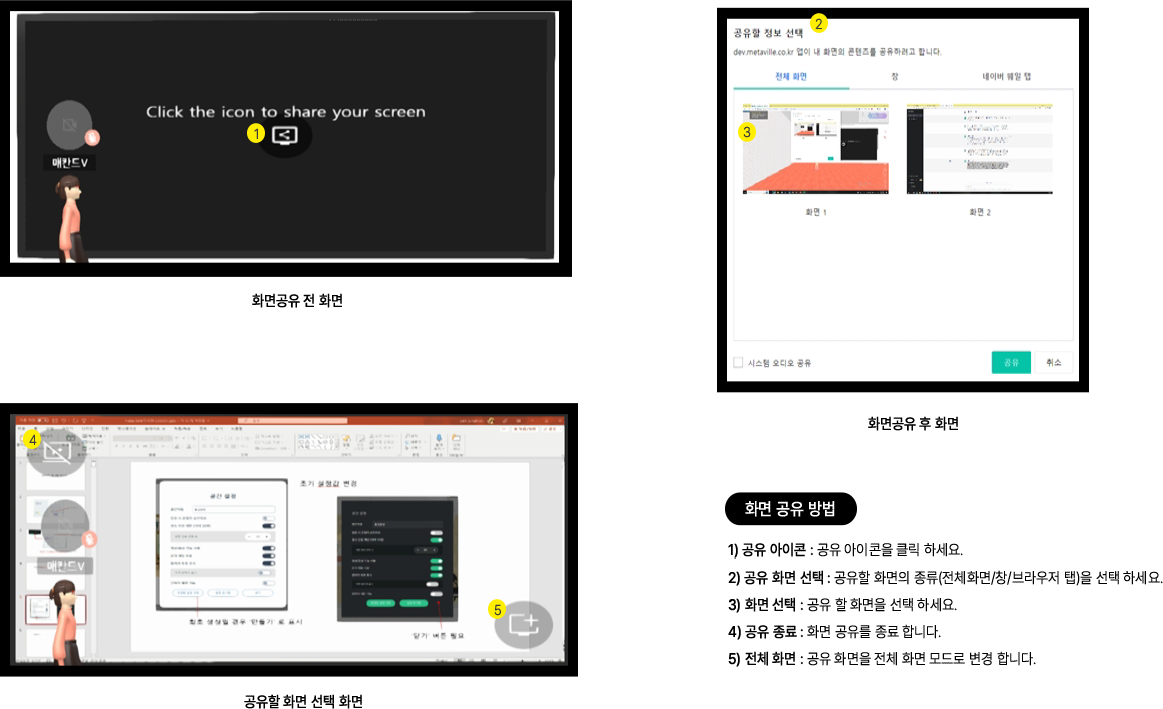
# 화이트 보드
화이트보드 아이템은 비대면 미팅에서 참여자 모두가 공유할 수 있는 공유 보드 기능을 제공합니다. 이 기능을 사용하면 모든 참여자가 보드에 자유롭게 판서를 할 수 있고, 해당 내용은 실시간으로 공유됩니다.
또한 레이저포인터 기능을 이용하여 보다 원활한 미팅 진행이 가능합니다. 이 기능은 비대면 미팅뿐만 아니라 자신의 개성을 표현한 메모를 이용하여 공간을 더욱 풍부하고 다채롭게 꾸밀 수도 있습니다.
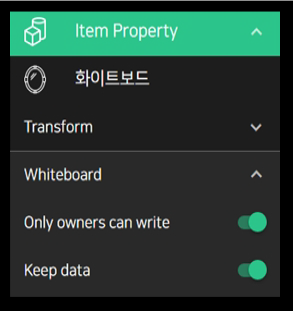
화이트보드 아이템 속성
1) Only owners can write : 공간을 만든 오너만 판서를 할 수 있습니다.
2) Keep data : 모든 참여자가 공간을 나가도 화이트보드의 내용이 남아 있습니다.
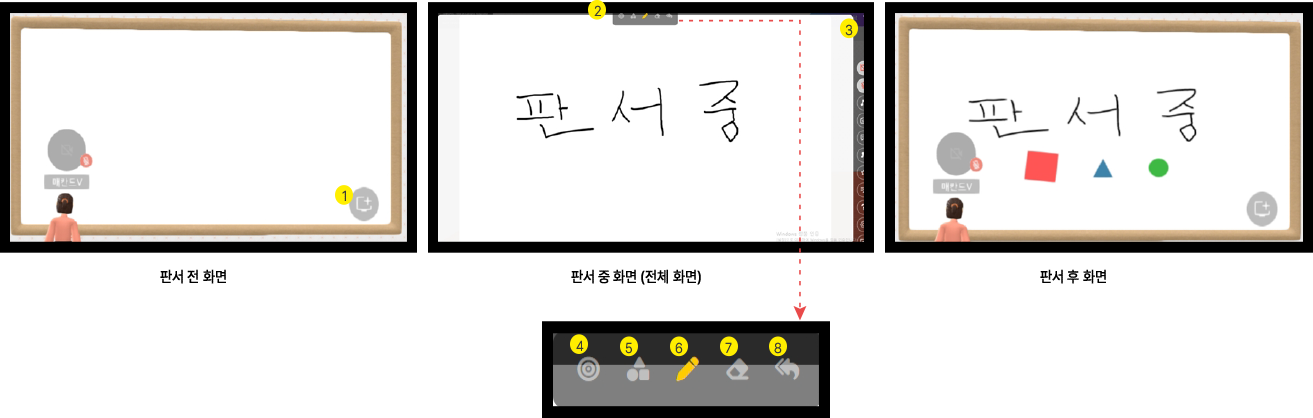
화이트 보드 이용 방법
1) 전체화면(판서모드) : 판서를 하기 위해 전체화면 모드로 변경 합니다.
2) 화이트보드 툴 바 : 화이트 툴을 모아 놓은 툴 바
3) 전체화면 종료 : 판서를 종료 하고 공간 모드로 이동 한다.
4) 레이저 포인트 : 마우스를 화이트보드에서 이동하면 레이저 포인터가 표시 된다. 참여자별로 다른 색상으로 표시 되어 참여자를 구분 해 줍니다.
5) 도형 그리기 : 삼각형/원/모네 도형을 그릴 수 있습니다.
6) 펜 그리기 : 원하는 펜 두께를 선택 해서 펜으로 판서를 할 수 있습니다.
7) 지우개 : 판서한 내용을 지우는 기능 입니다.
8) 전체 지우기 : 판서한 내용 전체를 지우는 기능 입니다.
# NPC 아이템
NPC 아이템은 메타버스 공간에서 참여자에게 전달하고자 하는 메시지나 정보를 제공할 수 있는 아이템입니다. 이 아이템을 활용하면 메타버스 공간 내에서 NPC을 생성하여, 실제 인간과 같은 대화를 통해 정보를 전달할 수 있습니다.
또한, 해당 NPC에게 퀘스트나 미션을 부여하여 참여자들의 참여도와 적극성을 높일 수 있습니다. 이를 통해 메타버스 공간을 보다 인터랙티브하고 흥미로운 공간으로 구성할 수 있습니다. 앞으로는 보다 다양한 형태의 NPC가 제공될 예정입니다.
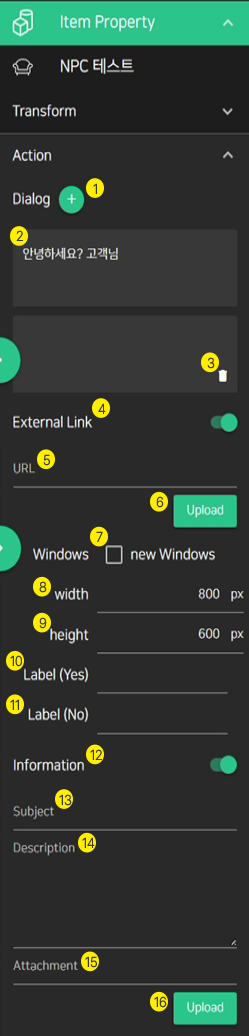
NPC 아이템 속성
1) Dialog 추가 : 대화창을 추가 합니다.
2) Dialog 창 : 대화 내용을 입력 합니다.
3) Dialog 삭제 : 대화창을 삭제 합니다.
4) External Link : 이미지 팝업 창 노출 여부를 선택 합니다
5) URL : 이미지 팝업 창에 표시할 이미지 URL을 입력 합니다.
6) Upload : 이미지 팝업 창에 표시할 이미지를 Upload 합니다.
7) new Windows : 이미지 팝업 창을 새창으로 띄웁니다.
8) width : 이미지 팝업 창의 가로 크기
9) height : 이미지 팝업 창의 세로 크기
10) Label (Yes) : 이미지 팝업 노출 여부 선택 시 긍정 보기 글 예) 네 보겠습니다.
11) Label (No) : 이미지 팝업 노출 여부 선택 시 부정 보기 글 예) 아니요, 괜찮습니다.
12) Information : 부가 정보와 첨부파일 노출 여부를 선택 합니다.
13) Subject : 부가 정보 제목을 입력 합니다.
14) Description : 부가 정보 내용을 입력 합니다.
15) Attachment : 첨부파일을 선택 합니다.
16) Upload : 선택 된 첨부파일을 업로드 합니다.
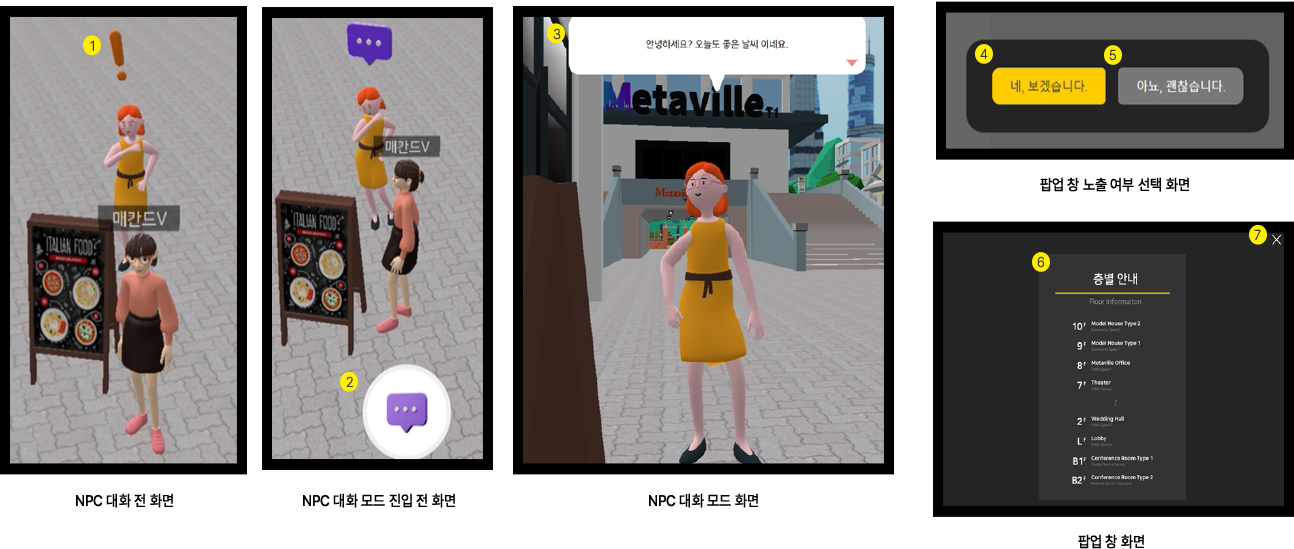
NPC 이용 방법
1) NPC 아이콘 : 대화 가능 한 NPC 일 경우 느낌표 아이콘이 상단 노출 됩니다.
2) 대화 아이콘 : NPC 근처로 이동하면 대화 모드에 진입 할 수 있는 아이콘이 하단에 노출 됩니다. 노출 된 아이콘을 클릭하면 대화모드로 진입 합니다.
3) 대화(Dialog) : 공간 편집기에서 입력한 대화가 순서대로 노출 됩니다. 다음 대화를 표시하기 위해서는 ENTER 키를 누르거나 마우스 좌 클릭 합니다.
4) 팝업 창 노출 긍정 라벨 : 라벨을 클릭 하면 이미지 팝업창이 노출 됩니다.
5) 팝업 창 노출 부정 라벨 : 라벨을 클릭 하면 대화모드가 종료 됩니다.
6) 이미지 : 공간 편집기에서 등록한 이미지
7) 종료 : 팝업창을 닫습니다.